Yah langsung saja, siapkan alatnya yaitu Adobe photoshop terserah mau yang versi berapa aja boleh. Cara membuat lingkaran dengan photoshop adalah sebagai berikut:
1. Atur dulu warna dan size Brust Tool kamu sesuai keinginan
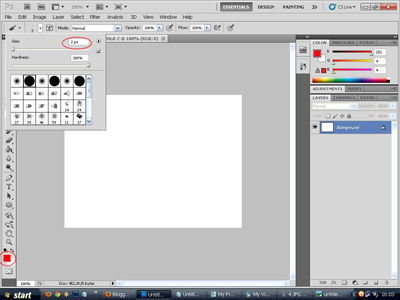
2. Pilih Ellipse Tool
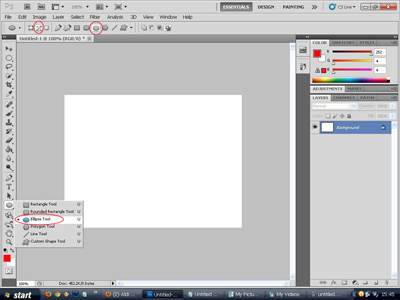
3. Klik, tahan dan tarik mouse kamu untuk membuat sebuah lingkaran. Jika ingin membuat lingkaran sempurna, klik tombol Shift di keyboard pada saat bersamaan. Dan bila ingin memindahkan posisi lingkaran, tekan Ctrl dan seret lingkaran ke posisi yang diinginkan.
4. Klik kanan pada lingkaran dan pilih Stroke Path kemudian diposisi Brust tekan OK
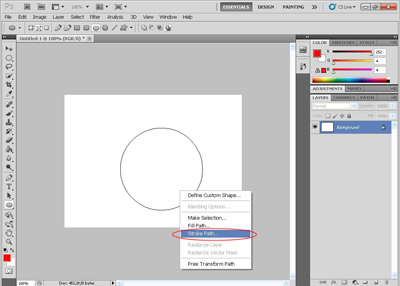
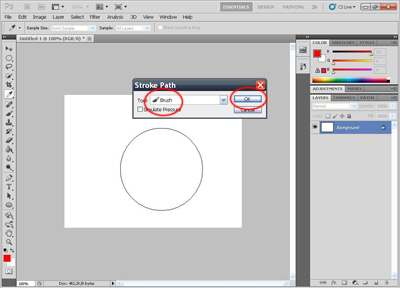
5. Tekan Enter dan lingkaran sudah jadi.
Untuk lebih jelasnya silahkan di simak video cara membuat lingkaran dengan Photoshop.
Sekian tutorial Cara Membuat Garis Melingkar Dengan Photoshop. Semoga bermanfaat untuk para newbie.

terima kasih kang,,triknya sakses :b:
BalasHapusISTIMEWA GAN
HapusCara Membuat Garis Melingkar Dengan Photoshop >>>>> Download Now
Hapus>>>>> Download Full
Cara Membuat Garis Melingkar Dengan Photoshop >>>>> Download LINK
>>>>> Download Now
Cara Membuat Garis Melingkar Dengan Photoshop >>>>> Download Full
>>>>> Download LINK Xm
wow jadi tau ni Gan...terimakasih
BalasHapusWoww keren. terimakasih ilmunya gan
BalasHapusTerima kasih.
BalasHapusTerus berkarya bro, karena saya sedang buat web jadi sangat membantu kunjungi balik ya http://idereseller.blogspot.com
BalasHapusSip. terimakasih kang..
BalasHapusmakasih bos
BalasHapusthanks buat infonya gan,, nice post
BalasHapushttp://acemaxs86.com/
Kalau biar tengah lingkarannya lobang ga ada warna putihnya gimana ya mas?
BalasHapusjual jam tangan unik --> www.tokoonlinebaru.com
mkasih mas udah berbagi tutornya,,,sangat bermanfaat buat saya yang lagi belajar mas...
BalasHapusterimakasih informasi sangat membantu
BalasHapusTerima Kasih, Sangat Membantu Artikelnya Gan.
BalasHapusitu yang dipakai photoshop seri berapa ya gan?
BalasHapusMirip sama coreldraw ya gan?
BalasHapusmakasih bos atas informasinya,,,
BalasHapusgood artikel
BalasHapussipppp,,mas udah berbagi informasinya ini sangat membantu saya
BalasHapusGOOD HTTP://penulislukalama.blogspot.co.id
BalasHapusikut-ikut koment sama yang lain. hahaha
BalasHapusObat Pembesar Penis | makasih bang atas infonya, semoga bermanfaat buat kami....
BalasHapusmakasih bos atas informasinya,,,
BalasHapusitu yang dipakai photoshop seri berapa ya gan?
BalasHapustenks bosku infonya....
BalasHapusini versi yg berapa ya gan ?
BalasHapusCara Membuat Garis Melingkar Dengan Photoshop >>>>> Download Now
BalasHapus>>>>> Download Full
Cara Membuat Garis Melingkar Dengan Photoshop >>>>> Download LINK
>>>>> Download Now
Cara Membuat Garis Melingkar Dengan Photoshop >>>>> Download Full
>>>>> Download LINK